win10更新错误0x8007371b,win10更新错误0x8007042c
浏览量:199次
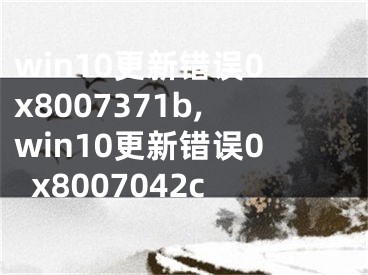
win10更新错误0x8007371b,win10更新错误0x8007042c
这种Windows Update错误代码通常出现在运行Win10的电脑上,但在Windows 7和8上看到也不足为奇。它应该在安装后下载更新后出现。然而,用户似乎陷入了一个无休止的重启循环,错误仍然存在。
Windows用户建议您可以使用各种方法来解决此问题,我们强烈建议您检查这些方法。这些解决方案对他们有用,我们真心希望你能解决这个问题!
解决方案:配置某些Windows服务以自动启动
Windows Update通常依赖于四个主要服务,分别是:加密服务、后台智能传输服务、可信安装服务,当然还有Windows Update服务。为了正确安装更新,所有这些服务都需要配置为自动启动,因此请确保这样做。
-在“开始”菜单中搜索“命令提示符”,或单击它旁边的搜索按钮。右键单击将显示在顶部的第一个结果,然后选择“以管理员身份运行”选项。
逐一键入以下命令集,并确保在键入每个命令后单击Enter,然后等待该过程完成并显示消息“Process Successful”:
SC配置wuauserv start=auto
SC配置位开始=自动
SC配置cryptsvc start=auto
SC配置信任安装程序启动=自动
重新启动计算机,检查计算机上是否仍然出现问题。
如果由于各种原因(权限、未配置的SC等)无法执行以下命令。),这个过程必须手动执行,有点长,但不算太可怕!
先说加密服务吧!请注意,您必须为我们提到的四个服务中的每一个重复这个过程。
-按键盘上的Windows键R打开“运行”对话框。在运行框中键入不带引号的“services.msc”,然后单击“确定”打开“服务”。
-在服务列表中找到加密服务,右键单击它,然后从出现的上下文菜单中选择“属性”。
-如果服务已启动(您可以检查服务状态消息旁边),您应该通过单击窗口中间的“停止”按钮来停止服务。如果它已经停止,请让它保持原样(暂时)。
-在继续操作之前,请确保“加密服务”属性中“启动类型”菜单下的选项设置为“自动”。设置启动类型时可能出现的任何对话框。退出前,单击窗口中间的开始按钮。
当您单击“开始”时,可能会收到以下错误信息:
" Windows无法在本地计算机上启动加密服务。错误1079:为此服务指定的帐户不同于为同一进程中运行的其他服务指定的帐户。
如果出现这种情况,请按照下面的说明进行修复。
-按照上述说明中的步骤1-3打开加密服务的属性。导航到“登录”选项卡,然后单击“浏览.”按钮。
-在“输入要选择的对象的名称”框下,键入您的帐户名称,单击“检查名称”并等待名称被识别。
-完成后,单击“确定”。如果设置了密码,请在提示时在“密码”框中键入密码。应该现在就开始,没问题!
对Windows Update Service、BITS和可信安装程序执行相同的操作!
[声明]本网转载网络媒体稿件是为了传播更多的信息,此类稿件不代表本网观点,本网不承担此类稿件侵权行为的连带责任。故此,如果您发现本网站的内容侵犯了您的版权,请您的相关内容发至此邮箱【779898168@qq.com】,我们在确认后,会立即删除,保证您的版权。
最新
- win10更新错误0x8007371b,win10更新错误0x8007042c
- win10更新错误0x8007000d,win10更新错误0x8007042c
- win10更新遇到错误0x8007042c,win10更新错误0x800f0984
- win10更新错误0x8007371b,win10更新遇到错误0x8007042c
- win10更新遇到错误0x8007042c,win10更新遇到错误0xc8000442
- win10更新遇到错误0x8007042c,win10更新失败0xc1900223
- win10更新遇到错误0x8007042c,windows10更新错误0x80004002
- win10更新遇到错误0x8007042c,windows10更新错误0x8024401c
- win10更新遇到错误0x8007042c,win100x80070005解决方法
- win10系统更新报错,win10更新发生错误


